Matematické operace v Macromedia FLASH 5
Dnes se budeme věnovat některým matematickým operacím, které se nacházejí ve FLASH 5 a pomocí nich se naučíme napsat akci, která vypočítá velikost přepony trojúhelníku a zároveň jeho obsah a obvod.
Principem příkladu je načtení proměnných a jejich zpracování pomocí akcí v objektu Math, který se nově nachází ve FLASH 5 a který umožňuje narozdíl od předchozí verze počítat i složitější matematické operace.
Hlavní scéna bude obsahovat pouze dva klíčové snímky a tři vrstvy – background (není pro funkčnost příkladu důležitá), content (zde se budou nacházet všechny objekty s nimiž budeme pracovat) a vrstva actions.
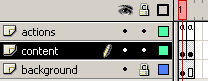
Po vytvoření všech tří vrstev se přepněte do vrstvy actions a vložte i do druhého snímku klíčový snímek (F6). Do prvního i druhého snímku vložte akci "Stop", aby se akce neustále neopakovaly.
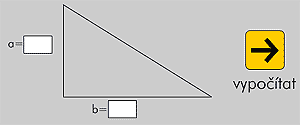
Přepněte se do vrstvy content a nakreslete zde pravoúhlý trojúhelník dle obrázku. Kolem obrázku napište "a= " a "b= " a za každý tento nápis vložte textové pole "Input Text". Textové pole "a" i "b" pojmenujte – v paletce Text Options vložte variable "a" respektive "b". Do vrstvy content je třeba ještě vložit tlačítko, které vypočítá všechny potřebné hodnoty. Nakreslete si tedy jakékoliv tlačítko, šipkou jej označte a vytvořte z něj symbol (F8 – Button). Na toto tlačítko vložte následující akce:
|
Na druhém řádku je pomocí Pythagorovy věty vypočítaná přepona trojúhelníku. funkce Math.pow(x,y) počítá y -ovou mocninu čísla x a funkce Math.sqrt počítá druhou odmocninu ze zadaného čísla. Obsah i obvod na dalších řádcích jsou celkem jasné, jen je třeba si zde dávat pozor, že pokud pracujete s čísly je třeba nejdříve nadefinovat pomocí funkce Number (), že se jedná o číselnou hodnotu. Zároveň nezapomeňte definovat hodnotu proměnné jako expression.
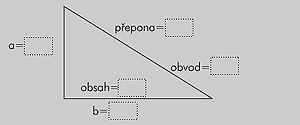
Nyní vložte klíčový snímek do druhého snímku vrstvy content. Textové pole "a" i "b" nyní nastavte jako Dynamic Text a do scény vložte dle obrázku další textoví pole i s popisem. Jedná se o textová pole – "prepona", "obvod" a "obsah". Tyto názvy se musí shodovat s názvy proměnných ve výše uvedeném skriptu.
Tlačítko, pomocí kterého jsme počítali hodnoty proměnných nyní můžeme použít pro návrat na úvod, kde se mohou vkládat proměnné. Na toto tlačítko tedy vložte akci, která vynuluje proměnné "a" a "b":
|
Tím je celý příklad hotov a vy si jej můžete vyzkoušet. Pokud máte zájem, můžete si jako vždy stáhnout zdrojový FLA soubor.
Starší komentáře ke článku
Pokud máte zájem o starší komentáře k tomuto článku, naleznete je zde.
Mohlo by vás také zajímat
-

INNOCN monitory: špičková kvalita za zlomek ceny
5. června 2025 -

Proč je důležité tvořit obsah na váš web?
29. srpna 2024 -

Thunderbolt 4 vs. OCuLink: Přišel čas na upgrade?
27. května 2024 -

Šokující data od Microsoftu: Kyberútoky rostou o stovky procent!
8. listopadu 2024
Nejnovější
-

Co je to neuronová síť
21. července 2025 -

Elektronický podpis – má dnes ještě uplatnění?
16. července 2025 -

Co je to Generative Engine Optimization (GEO)
11. července 2025 -

Počítač v kapse: Android 16 připravuje průlomový Desktop Mode
8. července 2025



